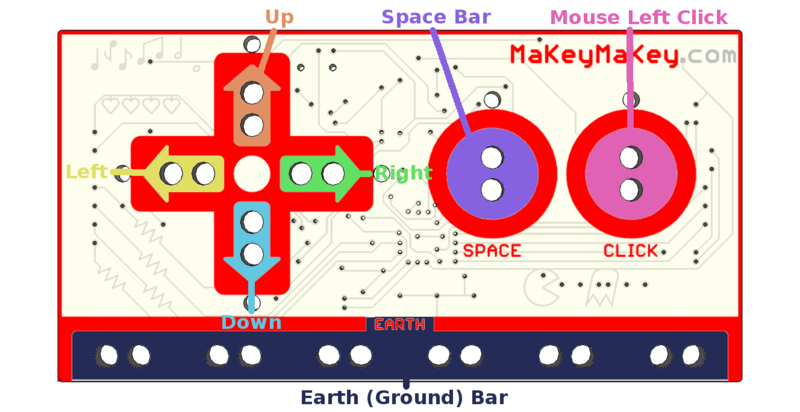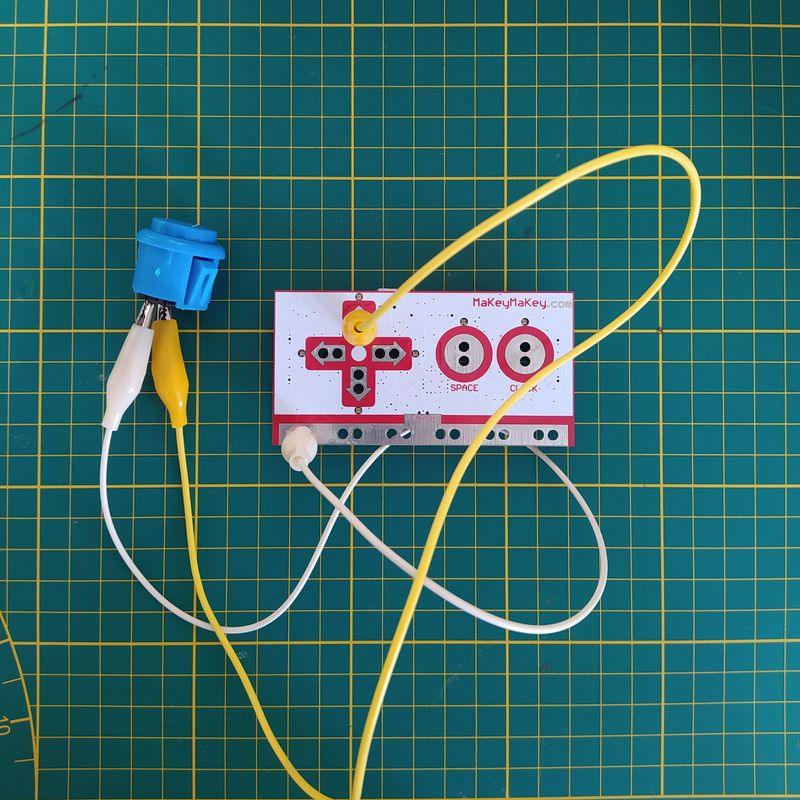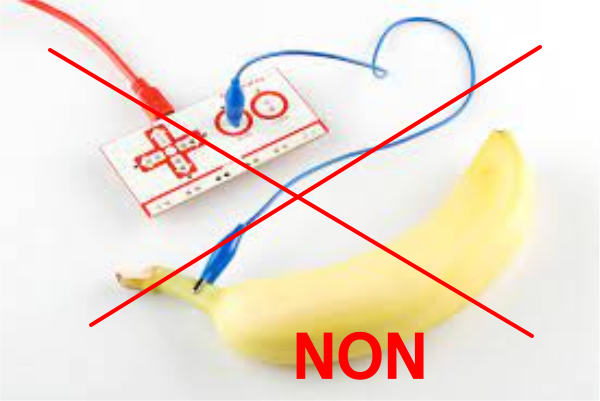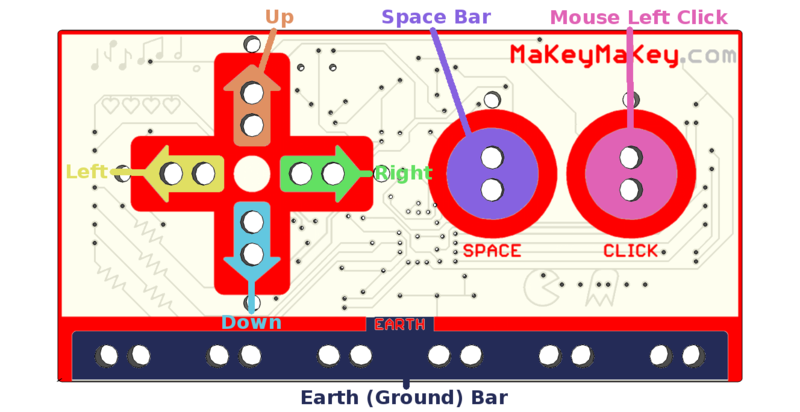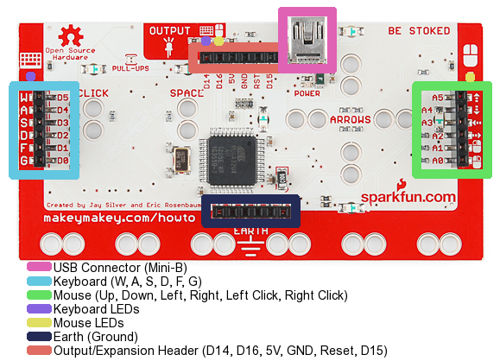(Page créée avec « {{Tuto Details |Licences=Attribution (CC-BY) |Description=Créér une manette de jeu avec des objets du quotidien et un Makey-Makey. |Disciplines scientifiques=Computing,... ») |
|||
| (9 révisions intermédiaires par 2 utilisateurs non affichées) | |||
| Ligne 1 : | Ligne 1 : | ||
{{Tuto Details | {{Tuto Details | ||
| + | |Main_Picture=D_couvrir_la_conductivit_avec_le_Makey-Makey_images_f1_.jpeg | ||
|Licences=Attribution (CC-BY) | |Licences=Attribution (CC-BY) | ||
| − | |Description= | + | |Description=Créer une manette de jeu avec des objets du quotidien et un Makey-Makey. |
| − | |Disciplines scientifiques=Computing, Electricity, Matter Sciences | + | |Disciplines scientifiques=Arduino, Computing, Electricity, Matter Sciences |
|Difficulty=Technical | |Difficulty=Technical | ||
|Duration=15 | |Duration=15 | ||
| Ligne 9 : | Ligne 10 : | ||
}} | }} | ||
{{Introduction | {{Introduction | ||
| − | |Introduction=A l'aide d'objets du quotidien, d'un ordinateur et d'un Makey-Makey, vous allez pouvoir créer votre propre manette de jeu. | + | |Introduction=A l'aide d'objets du quotidien, d'un ordinateur et d'un Makey-Makey, vous allez pouvoir créer votre propre manette de jeu. Un bon moyen de s'initier à l'éléctronique, à a bidouille... |
| + | }} | ||
| + | {{TutoVideo | ||
| + | |VideoType=Youtube | ||
| + | |VideoURLYoutube=https://youtu.be/rfQqh7iCcOU | ||
}} | }} | ||
{{Materials | {{Materials | ||
|ItemList={{ItemList | |ItemList={{ItemList | ||
| − | |||
| − | |||
| − | |||
| − | |||
| − | |||
| − | |||
|Item=Makey makey | |Item=Makey makey | ||
}}{{ItemList | }}{{ItemList | ||
| Ligne 27 : | Ligne 26 : | ||
}} | }} | ||
{{Tuto Step | {{Tuto Step | ||
| − | |Step_Title= | + | |Step_Title=Découvrir et brancher le Makey-Makey |
|Step_Content=Allumer l'ordinateur et brancher le Makey-Makey à l'ordinateur à l'aide du câble USB fourni. | |Step_Content=Allumer l'ordinateur et brancher le Makey-Makey à l'ordinateur à l'aide du câble USB fourni. | ||
| + | |Step_Picture_00=D_couvrir_la_conductivit__avec_le_Makey-Makey_t_l_chargement_2_.jpeg | ||
}} | }} | ||
{{Tuto Step | {{Tuto Step | ||
| − | |Step_Title= | + | |Step_Title=Fonctionnement de base du makey makey |
| − | |Step_Content=Le | + | |Step_Content=Le makey makey est reconnu comme une sorte de clavier. |
| + | |||
| + | Plusieurs branchements permettents de "jouer" des touches reconnu par l'ordinateur (photos). | ||
| + | |||
| + | Si je veux jouer une touche, il faut relier le branchement de la touche (exemple: espace) avec un branchement à la terre (Earth). Ce circuit fermé, c'est équivalent à un doigt maintenu sur une touche de clavier. | ||
| + | |||
| + | Par exemple, si je veux créer un branchement espace, je pince avec une pince crocodile le bouton espace, et j'accroche une pince crocodile au niveau de la terre (ou earth), zone en noir en bas du Makey-Makey. | ||
| − | + | ||
| + | Dans tous les cas, il faut fermé le circuit ;) | ||
| + | |||
| + | <br /> | ||
| + | |Step_Picture_00=D_couvrir_la_conductivit_avec_le_Makey-Makey_MakeyMakeyTop.png | ||
| + | |Step_Picture_01=D_couvrir_la_conductivit__avec_le_Makey-Makey_branchement_makey_makey_touche_du_clavier.jpeg | ||
| + | |Step_Picture_02=D_couvrir_la_conductivit__avec_le_Makey-Makey_t_l_chargement_1_.jpeg | ||
| + | |Step_Picture_02_annotation={"version":"3.5.0","objects":[{"type":"image","version":"3.5.0","originX":"left","originY":"top","left":0,"top":-0.23,"width":275,"height":184,"fill":"rgb(0,0,0)","stroke":null,"strokeWidth":0,"strokeDashArray":null,"strokeLineCap":"butt","strokeDashOffset":0,"strokeLineJoin":"miter","strokeMiterLimit":4,"scaleX":2.18,"scaleY":2.18,"angle":0,"flipX":false,"flipY":false,"opacity":1,"shadow":null,"visible":true,"clipTo":null,"backgroundColor":"","fillRule":"nonzero","paintFirst":"fill","globalCompositeOperation":"source-over","transformMatrix":null,"skewX":0,"skewY":0,"crossOrigin":"","cropX":0,"cropY":0,"src":"https://www.wikidebrouillard.org/images/d/d8/D_couvrir_la_conductivit_avec_le_Makey-Makey_t_l_chargement_1_.jpeg","filters":[]},{"type":"textbox","version":"3.5.0","originX":"center","originY":"center","left":406.7,"top":358.71,"width":77.07,"height":22.6,"fill":"#FF0000","stroke":"#FF0000","strokeWidth":1,"strokeDashArray":null,"strokeLineCap":"butt","strokeDashOffset":0,"strokeLineJoin":"miter","strokeMiterLimit":4,"scaleX":2.97,"scaleY":2.97,"angle":0,"flipX":false,"flipY":false,"opacity":1,"shadow":null,"visible":true,"clipTo":null,"backgroundColor":"","fillRule":"nonzero","paintFirst":"fill","globalCompositeOperation":"source-over","transformMatrix":null,"skewX":0,"skewY":0,"text":"NON","fontSize":20,"fontWeight":"normal","fontFamily":"sans-serif","fontStyle":"normal","lineHeight":1.16,"underline":false,"overline":false,"linethrough":false,"textAlign":"left","textBackgroundColor":"","charSpacing":0,"minWidth":20,"splitByGrapheme":false,"styles":{} },{"type":"wfline","version":"3.5.0","originX":"center","originY":"center","left":291,"top":193,"width":482,"height":286,"fill":"rgba(255,0,0,0)","stroke":"#FF0000","strokeWidth":4,"strokeDashArray":null,"strokeLineCap":"round","strokeDashOffset":0,"strokeLineJoin":"miter","strokeMiterLimit":4,"scaleX":1,"scaleY":1,"angle":0,"flipX":false,"flipY":false,"opacity":1,"shadow":null,"visible":true,"clipTo":null,"backgroundColor":"","fillRule":"nonzero","paintFirst":"fill","globalCompositeOperation":"source-over","transformMatrix":null,"skewX":0,"skewY":0,"x1":-241,"x2":241,"y1":-143,"y2":143},{"type":"wfarrow2circle","version":"3.5.0","originX":"center","originY":"center","left":50,"top":50,"width":16,"height":16,"fill":"#aaa","stroke":"#666","strokeWidth":0,"strokeDashArray":null,"strokeLineCap":"butt","strokeDashOffset":0,"strokeLineJoin":"miter","strokeMiterLimit":4,"scaleX":1,"scaleY":1,"angle":0,"flipX":false,"flipY":false,"opacity":0.5,"shadow":null,"visible":true,"clipTo":null,"backgroundColor":"","fillRule":"nonzero","paintFirst":"fill","globalCompositeOperation":"source-over","transformMatrix":null,"skewX":0,"skewY":0,"radius":8,"startAngle":0,"endAngle":6.283185307179586},{"type":"wfarrow2circle","version":"3.5.0","originX":"center","originY":"center","left":532,"top":336,"width":16,"height":16,"fill":"#aaa","stroke":"#666","strokeWidth":0,"strokeDashArray":null,"strokeLineCap":"butt","strokeDashOffset":0,"strokeLineJoin":"miter","strokeMiterLimit":4,"scaleX":1,"scaleY":1,"angle":0,"flipX":false,"flipY":false,"opacity":0.5,"shadow":null,"visible":true,"clipTo":null,"backgroundColor":"","fillRule":"nonzero","paintFirst":"fill","globalCompositeOperation":"source-over","transformMatrix":null,"skewX":0,"skewY":0,"radius":8,"startAngle":0,"endAngle":6.283185307179586},{"type":"wfline","version":"3.5.0","originX":"center","originY":"center","left":315.5,"top":186,"width":449,"height":278,"fill":"rgba(255,0,0,0)","stroke":"#FF0000","strokeWidth":4,"strokeDashArray":null,"strokeLineCap":"round","strokeDashOffset":0,"strokeLineJoin":"miter","strokeMiterLimit":4,"scaleX":1,"scaleY":1,"angle":0,"flipX":false,"flipY":false,"opacity":1,"shadow":null,"visible":true,"clipTo":null,"backgroundColor":"","fillRule":"nonzero","paintFirst":"fill","globalCompositeOperation":"source-over","transformMatrix":null,"skewX":0,"skewY":0,"x1":-224.5,"x2":224.5,"y1":139,"y2":-139},{"type":"wfarrow2circle","version":"3.5.0","originX":"center","originY":"center","left":91,"top":325,"width":16,"height":16,"fill":"#aaa","stroke":"#666","strokeWidth":0,"strokeDashArray":null,"strokeLineCap":"butt","strokeDashOffset":0,"strokeLineJoin":"miter","strokeMiterLimit":4,"scaleX":1,"scaleY":1,"angle":0,"flipX":false,"flipY":false,"opacity":0.5,"shadow":null,"visible":true,"clipTo":null,"backgroundColor":"","fillRule":"nonzero","paintFirst":"fill","globalCompositeOperation":"source-over","transformMatrix":null,"skewX":0,"skewY":0,"radius":8,"startAngle":0,"endAngle":6.283185307179586},{"type":"wfarrow2circle","version":"3.5.0","originX":"center","originY":"center","left":540,"top":47,"width":16,"height":16,"fill":"#aaa","stroke":"#666","strokeWidth":0,"strokeDashArray":null,"strokeLineCap":"butt","strokeDashOffset":0,"strokeLineJoin":"miter","strokeMiterLimit":4,"scaleX":1,"scaleY":1,"angle":0,"flipX":false,"flipY":false,"opacity":0.5,"shadow":null,"visible":true,"clipTo":null,"backgroundColor":"","fillRule":"nonzero","paintFirst":"fill","globalCompositeOperation":"source-over","transformMatrix":null,"skewX":0,"skewY":0,"radius":8,"startAngle":0,"endAngle":6.283185307179586}],"height":401,"width":600} | ||
| + | |Step_Picture_03=D_couvrir_la_conductivit__avec_le_Makey-Makey_D_couvrir_la_conductivit_avec_le_Makey-Makey_images_f1_.jpeg | ||
| + | |Step_Picture_03_annotation={"version":"3.5.0","objects":[{"type":"image","version":"3.5.0","originX":"left","originY":"top","left":0,"top":-0.14,"width":275,"height":183,"fill":"rgb(0,0,0)","stroke":null,"strokeWidth":0,"strokeDashArray":null,"strokeLineCap":"butt","strokeDashOffset":0,"strokeLineJoin":"miter","strokeMiterLimit":4,"scaleX":2.18,"scaleY":2.18,"angle":0,"flipX":false,"flipY":false,"opacity":1,"shadow":null,"visible":true,"clipTo":null,"backgroundColor":"","fillRule":"nonzero","paintFirst":"fill","globalCompositeOperation":"source-over","transformMatrix":null,"skewX":0,"skewY":0,"crossOrigin":"","cropX":0,"cropY":0,"src":"https://www.wikidebrouillard.org/images/8/8b/D_couvrir_la_conductivit_avec_le_Makey-Makey_D_couvrir_la_conductivit_avec_le_Makey-Makey_images_f1_.jpeg","filters":[]},{"type":"textbox","version":"3.5.0","originX":"center","originY":"center","left":464.54,"top":341.79,"width":47.8,"height":22.6,"fill":"#FF0000","stroke":"#FF0000","strokeWidth":1,"strokeDashArray":null,"strokeLineCap":"butt","strokeDashOffset":0,"strokeLineJoin":"miter","strokeMiterLimit":4,"scaleX":4.71,"scaleY":4.71,"angle":0,"flipX":false,"flipY":false,"opacity":1,"shadow":null,"visible":true,"clipTo":null,"backgroundColor":"","fillRule":"nonzero","paintFirst":"fill","globalCompositeOperation":"source-over","transformMatrix":null,"skewX":0,"skewY":0,"text":"OUI !","fontSize":20,"fontWeight":"normal","fontFamily":"sans-serif","fontStyle":"normal","lineHeight":1.16,"underline":false,"overline":false,"linethrough":false,"textAlign":"left","textBackgroundColor":"","charSpacing":0,"minWidth":20,"splitByGrapheme":false,"styles":{} }],"height":399,"width":600} | ||
| + | |Step_Picture_04_annotation={"version":"3.5.0","objects":[{"type":"image","version":"3.5.0","originX":"left","originY":"top","left":0,"top":-0.14,"width":275,"height":183,"fill":"rgb(0,0,0)","stroke":null,"strokeWidth":0,"strokeDashArray":null,"strokeLineCap":"butt","strokeDashOffset":0,"strokeLineJoin":"miter","strokeMiterLimit":4,"scaleX":2.18,"scaleY":2.18,"angle":0,"flipX":false,"flipY":false,"opacity":1,"shadow":null,"visible":true,"clipTo":null,"backgroundColor":"","fillRule":"nonzero","paintFirst":"fill","globalCompositeOperation":"source-over","transformMatrix":null,"skewX":0,"skewY":0,"crossOrigin":"","cropX":0,"cropY":0,"src":"https://www.wikidebrouillard.org/images/8/8b/D_couvrir_la_conductivit_avec_le_Makey-Makey_D_couvrir_la_conductivit_avec_le_Makey-Makey_images_f1_.jpeg","filters":[]},{"type":"textbox","version":"3.5.0","originX":"center","originY":"center","left":464.54,"top":341.79,"width":47.8,"height":22.6,"fill":"#FF0000","stroke":"#FF0000","strokeWidth":1,"strokeDashArray":null,"strokeLineCap":"butt","strokeDashOffset":0,"strokeLineJoin":"miter","strokeMiterLimit":4,"scaleX":4.71,"scaleY":4.71,"angle":0,"flipX":false,"flipY":false,"opacity":1,"shadow":null,"visible":true,"clipTo":null,"backgroundColor":"","fillRule":"nonzero","paintFirst":"fill","globalCompositeOperation":"source-over","transformMatrix":null,"skewX":0,"skewY":0,"text":"OUI !","fontSize":20,"fontWeight":"normal","fontFamily":"sans-serif","fontStyle":"normal","lineHeight":1.16,"underline":false,"overline":false,"linethrough":false,"textAlign":"left","textBackgroundColor":"","charSpacing":0,"minWidth":20,"splitByGrapheme":false,"styles":{} }],"height":399,"width":600} | ||
}} | }} | ||
{{Tuto Step | {{Tuto Step | ||
| − | |Step_Title= | + | |Step_Title=Les possibles du makey makey |
| − | |Step_Content= | + | |Step_Content=Le makey makey dispose d'un certain nombre de touches de base : |
| + | |||
| + | |||
| + | '''Devant''' | ||
| + | |||
| + | |||
| + | Les flêches directionnelles : Haut, bas, gauche, droite | ||
| + | |||
| + | |||
| + | Les touches : espace et clique + La terre | ||
| + | |||
| + | |||
| + | '''Derrière''' | ||
| + | |||
| + | |||
| + | Les touches : WASDFG ( attention, ce sont des touches Qwerty, cela équivaut donc à d'autres touches sur un clavier AZERTY) | ||
| + | |||
| + | |||
| + | La souris : Haut, bas, gauche, droite, click droit. | ||
| + | |||
| + | |||
| + | Et des terres supplémentaires. | ||
| + | |||
| + | |||
| + | des ports supplémentaires permettent également de jouer avec la carte de développement et d'ajouter des fonctions ( Voir plus bas, dans "allez plus loin" ) | ||
| + | |Step_Picture_00=D_couvrir_la_conductivit__avec_le_Makey-Makey_800px-D_couvrir_la_conductivit_avec_le_Makey-Makey_MakeyMakeyTop.png | ||
| + | |Step_Picture_01=D_couvrir_la_conductivit_avec_le_Makey-Makey_makey-makey-kit-verso-legende.jpg | ||
}} | }} | ||
{{Tuto Step | {{Tuto Step | ||
| − | |Step_Title= | + | |Step_Title=La conductivité du makey makey |
| − | |Step_Content= | + | |Step_Content=La quantité de courant qui doit passer dans le circuit pour valider la touche est très faible. Elle est non seulement sans danger, mais cela permet également d'utiliser une grande variété de matériaux pour jouer avec. Il faut cependant toujours être lié à la terre, avec un bracelet par exemple (photo 1) |
| + | |||
| + | |||
| + | |||
| + | Vous avez des tas d'exemples dans la vidéo d'introduction. Mais en voici également ici : | ||
| + | |||
| + | |||
| + | Photo 2 : Avec du graphite (crayon de papier) | ||
| + | |||
| − | + | Photo 3 : Avec de la pâte à modeler (type play-do) | |
| + | |||
| + | |||
| + | Photo 4 : Avec des fruits ou des légumes ( des bouts de pomme de terre, c'est moins chers, et moins de gachis ) | ||
| + | |||
| + | Photo 5 : Avec de l'aluminium et du carton | ||
| + | |||
| + | Photo 6 : Avec de l'eau (toujours pas de danger pour l'utilisateur) | ||
| + | |||
| + | |||
| + | Et bien sur avec les mains, les corps...qui conduit aussi ! | ||
| + | |||
| + | |||
| + | Et pleins d'autres idées :) | ||
| + | |||
| + | <br /> | ||
| + | |Step_Picture_00=D_couvrir_la_conductivit__avec_le_Makey-Makey_t_l_chargement_5_.jpeg | ||
| + | |Step_Picture_01=D_couvrir_la_conductivit__avec_le_Makey-Makey_7167032404_57ec112d6e_b.jpg | ||
| + | |Step_Picture_02=D_couvrir_la_conductivit__avec_le_Makey-Makey_Makey-Makey-creez-votre-propre-manette-de-jeu-a-partir-d-objets-quotidiens.jpg | ||
| + | |Step_Picture_03=D_couvrir_la_conductivit__avec_le_Makey-Makey_114429-makey.jpg | ||
| + | |Step_Picture_04=D_couvrir_la_conductivit__avec_le_Makey-Makey_1dd4d6334bfd30c9ff8df21cbff0b995.jpg | ||
| + | |Step_Picture_05=D_couvrir_la_conductivit__avec_le_Makey-Makey_t_l_chargement_4_.jpeg | ||
}} | }} | ||
{{Tuto Step | {{Tuto Step | ||
| − | |Step_Title= | + | |Step_Title=Idées de projets |
| − | |Step_Content= | + | |Step_Content=Après avoir testé, il est de bon ton de trouver des idées de projets. En voici quelques uns. |
| + | |||
| + | |||
| + | Photo 1 : Des manettes de jeux vidéo | ||
| + | |||
| + | Avec scratch | ||
| + | |||
| + | Avec des jeux libres ( [https://blobbyvolley.de/data/bv2browser/index.html blobby volley], supertux kart, [https://scratch.mit.edu/projects/62522856/https://scratch.mit.edu/projects/62522856/ flappybird]...) | ||
| + | |||
| + | |||
| + | Photo 2 : Piano dans les escaliers | ||
| + | |||
| + | Logiciel de [https://apps.makeymakey.com/piano/ piano] | ||
| + | |||
| + | |||
| + | Photo 3: | ||
| + | |||
| + | |||
| + | |||
| + | <br /> | ||
| + | |Step_Picture_00=D_couvrir_la_conductivit__avec_le_Makey-Makey_t_l_chargement_6_.jpeg | ||
| + | |Step_Picture_01=D_couvrir_la_conductivit__avec_le_Makey-Makey_maxresdefault.jpg | ||
}} | }} | ||
| − | {{ | + | {{Notes |
| − | | | + | |Observations=Lorsque l'on ferme un circuit Touche + Terre, cela génère une touche préssé pour l'ordinateur. |
| − | | | + | |Avertissement=- La carte est sale ( poussières, liquides...) |
| + | |||
| + | - Les matériaux ne sont pas assez conducteurs | ||
| + | |||
| + | - Les cables sont abimés | ||
| + | |||
| + | <br /> | ||
| + | |Explanations=Le Makey Makey est un dispositif d’émulation de clavier à partir d’objets du quotidien. Le Makey Makey se relie à un ordinateur par un câble USB et permet, en utilisant des petits câbles, d’y brancher des objets ou des fruits qui remplaceront alors les touches du clavier et de la souris. La manipulation de tout objet conducteur d’électricité relié au Makey Makey va envoyer un signal à l’ordinateur, qui réagira avec la fonction aui aura été définie, en fonction du logiciel utilisé. Le Makey Makey se présente sous la forme d’une plaque d’une dizaine de centimètres comprenant un circuit imprimé. | ||
| + | |Applications=La conductivité, soit la capacité des matériaux à laisser le courant circulé est centrale dans le fonctionnement du makey makey. | ||
| + | |||
| + | Les éléctrons ne pourront pas se déplacer aussi bien dans le bois que dans l'eau. Le cuivre est ainsi un des meilleurs conducteurs métaliques. | ||
| + | |Objectives=- Découvrir des notions d'éléctricités et de conductivités | ||
| + | |||
| + | - Mener un projet technique | ||
| + | |Animation=- Soirée gaming | ||
| + | |||
| + | - Atelier éléctricité | ||
| + | |||
| + | - Projets artistique | ||
| + | |Notes=https://makeymakey.com/ | ||
| − | |||
| − | |||
| − | |||
| − | |||
| − | |||
| − | |||
| − | |||
| − | |||
| − | |||
| − | + | https://mediatheque.jura.fr/images/images-portail/menu-animation/s-menu-numerique/hjsc-formation-makey-makey.pdf | |
| − | |||
| − | |||
| − | |||
| − | |||
}} | }} | ||
| − | |||
{{Tuto Status | {{Tuto Status | ||
| − | |Complete= | + | |Complete=Published |
}} | }} | ||
Version actuelle datée du 29 septembre 2022 à 16:38
Sommaire
- 1 Introduction
- 2 Video d'introduction
- 3 Étape 1 - Découvrir et brancher le Makey-Makey
- 4 Étape 2 - Fonctionnement de base du makey makey
- 5 Étape 3 - Les possibles du makey makey
- 6 Étape 4 - La conductivité du makey makey
- 7 Étape 5 - Idées de projets
- 8 Comment ça marche ?
- 9 Éléments pédagogiques
- 10 Commentaires
Introduction
Youtube
- Matériel et outils
Étape 1 - Découvrir et brancher le Makey-Makey
Allumer l'ordinateur et brancher le Makey-Makey à l'ordinateur à l'aide du câble USB fourni.
Étape 2 - Fonctionnement de base du makey makey
Le makey makey est reconnu comme une sorte de clavier.
Plusieurs branchements permettents de "jouer" des touches reconnu par l'ordinateur (photos).
Si je veux jouer une touche, il faut relier le branchement de la touche (exemple: espace) avec un branchement à la terre (Earth). Ce circuit fermé, c'est équivalent à un doigt maintenu sur une touche de clavier.
Par exemple, si je veux créer un branchement espace, je pince avec une pince crocodile le bouton espace, et j'accroche une pince crocodile au niveau de la terre (ou earth), zone en noir en bas du Makey-Makey.
Dans tous les cas, il faut fermé le circuit ;)
Étape 3 - Les possibles du makey makey
Le makey makey dispose d'un certain nombre de touches de base :
Devant
Les flêches directionnelles : Haut, bas, gauche, droite
Les touches : espace et clique + La terre
Derrière
Les touches : WASDFG ( attention, ce sont des touches Qwerty, cela équivaut donc à d'autres touches sur un clavier AZERTY)
La souris : Haut, bas, gauche, droite, click droit.
Et des terres supplémentaires.
des ports supplémentaires permettent également de jouer avec la carte de développement et d'ajouter des fonctions ( Voir plus bas, dans "allez plus loin" )
Étape 4 - La conductivité du makey makey
La quantité de courant qui doit passer dans le circuit pour valider la touche est très faible. Elle est non seulement sans danger, mais cela permet également d'utiliser une grande variété de matériaux pour jouer avec. Il faut cependant toujours être lié à la terre, avec un bracelet par exemple (photo 1)
Vous avez des tas d'exemples dans la vidéo d'introduction. Mais en voici également ici :
Photo 2 : Avec du graphite (crayon de papier)
Photo 3 : Avec de la pâte à modeler (type play-do)
Photo 4 : Avec des fruits ou des légumes ( des bouts de pomme de terre, c'est moins chers, et moins de gachis )
Photo 5 : Avec de l'aluminium et du carton
Photo 6 : Avec de l'eau (toujours pas de danger pour l'utilisateur)
Et bien sur avec les mains, les corps...qui conduit aussi !
Et pleins d'autres idées :)
Étape 5 - Idées de projets
Après avoir testé, il est de bon ton de trouver des idées de projets. En voici quelques uns.
Photo 1 : Des manettes de jeux vidéo
Avec scratch
Avec des jeux libres ( blobby volley, supertux kart, flappybird...)
Photo 2 : Piano dans les escaliers
Logiciel de piano
Photo 3:
Comment ça marche ?
Observations : que voit-on ?
Lorsque l'on ferme un circuit Touche + Terre, cela génère une touche préssé pour l'ordinateur.
Mise en garde : qu'est-ce qui pourrait faire rater l'expérience ?
- La carte est sale ( poussières, liquides...)
- Les matériaux ne sont pas assez conducteurs
- Les cables sont abimés
Explications
Le Makey Makey est un dispositif d’émulation de clavier à partir d’objets du quotidien. Le Makey Makey se relie à un ordinateur par un câble USB et permet, en utilisant des petits câbles, d’y brancher des objets ou des fruits qui remplaceront alors les touches du clavier et de la souris. La manipulation de tout objet conducteur d’électricité relié au Makey Makey va envoyer un signal à l’ordinateur, qui réagira avec la fonction aui aura été définie, en fonction du logiciel utilisé. Le Makey Makey se présente sous la forme d’une plaque d’une dizaine de centimètres comprenant un circuit imprimé.
Applications : dans la vie de tous les jours
La conductivité, soit la capacité des matériaux à laisser le courant circulé est centrale dans le fonctionnement du makey makey.
Les éléctrons ne pourront pas se déplacer aussi bien dans le bois que dans l'eau. Le cuivre est ainsi un des meilleurs conducteurs métaliques.
Éléments pédagogiques
Objectifs pédagogiques
- Découvrir des notions d'éléctricités et de conductivités
- Mener un projet technique
Pistes pour animer l'expérience
- Soirée gaming
- Atelier éléctricité
- Projets artistique
Sources et ressources
Dernière modification 29/09/2022 par user:ZAB.
Published